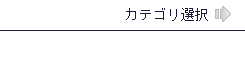自分で撮りたいネットショップオーナーのための、商品写真撮影Webセミナー
「キャンドル」の撮影

露出補正:+1 / ホワイトバランス:曇り / シャッター速度:自動 / 絞り値:F5.6 / ISO:400
画像加工:なし(撮影したまま)
撮影用照明:なし(キャンドルの炎だけで撮影)
キャンドルのオレンジ色の炎と、それによって照らされる周囲の雰囲気を伝える、商品を購入して、実際に火を灯した状態が想像できるような写真ですね。
キャンドルだけでなく、ランプやスタンドライトのように、光を放つ商品を撮る場合の参考にもなりますので、そういった商品にも応用できるよう、いくつかのパターンを考えて解説していきます。
炎を主役と考えて撮影する場合
まずは、メインの写真のように、キャンドルの炎を主役とした撮り方からです。
メインの写真は、一眼レフデジカメを使って撮影したものですが、ここでは、コンパクトタイプのデジカメでは、どう撮れるのかを見てもらいます。
撮影手順としては、一眼レフもコンパクトタイプも、まったく同じと考えて下さい。
1.用意するもの(デジカメと三脚以外)
・背景(アルミホイル)
・2リットルのペットボトル6本が入る箱(用途は後述します)
・レフ板(白い厚紙、または、白い発泡スチロールで作ったものを2つ)
・水(万一の場合の消火用)



※撮影用照明などは使わず、キャンドルの炎の明るさだけで撮影します。
2.撮影場所を決める
撮影する場所ですが、この撮影ではキャンドルの下は写らないので、撮影台となる机はどんなものでもかまいません。
ただ、ふんわりキラキラ光る背景イメージにするためには、キャンドルと背景との距離をできるだけ離すことが必要です。
さらに、デジカメのズームを望遠側(大きく写る方)にして、遠くから写すほどに、背景のキラキラがボケやすくなるので、
・背景とキャンドルの距離を50cm以上は離す
・キャンドルとデジカメの距離を1m以上(できれば2mくらい)離す
という条件を考えて撮影場所を決める必要があります。
また、日中に撮影する場合は、撮影場所が明る過ぎると、炎を際立たせることができないので、窓のすぐ近くは避けて、なおかつ、ブラインドやカーテンを閉めて撮影します。
3.背景を準備して、構図を決める
撮影場所を決めたら、背景・商品(キャンドル)・デジカメ、それぞれの位置を調整しつつ構図を決めますが、その前に、背景の準備をしておきましょう。
まずは、背景として写る範囲をカバーできる大きさの箱などを用意します。今回は、ペットボトルが6本入る箱を使います。
※もし、背景の大きさが足りなければ、箱などを追加して、背景をしっかりとカバーできるようにして下さい。

次に、家庭で使う、ごく普通のアルミホイルを、背景がカバーできる分量だけ引き出して、それを軽くクシャクシャにします。
※クシャクシャにし過ぎると、広げるときに切れやすくなるので、"軽く"という点に注意して下さい。

クシャクシャにしたアルミホイルを、切れないように広げたら、背景となるように、箱にテープで留めます。
こうすると、キャンドルの光が、アルミホイルで乱反射して、キラキラの背景となるのです。

背景の準備ができたら、実際にテスト撮影をして写り方を確認しながら、背景・商品(キャンドル)・デジカメ、それぞれの位置を決めていきます。
それぞれの距離を変えて撮影した写真が下の3カットです。参考にしてみて下さい。
※デジカメは、コンパクトタイプのデジカメで撮影しています。
・背景と商品の距離=約30cm
商品とデジカメの距離=約1m

・背景と商品の距離=約50cm
商品とデジカメの距離=約2m

・背景と商品の距離=約1m
商品とデジカメの距離=約2m

・背景と商品との距離が離れるほどに、背景のボケ方が大きくなります。
・商品とデジカメとの距離を離して、ズームを望遠側で撮影するほどに、
背景のボケ方が大きくなります。
おおよその配置を決めたら、最終的な写り方をイメージしながら微調整をおこなって、構図を決定します。
4.デジカメの設定
1)ホワイトバランスの設定
キャンドルのオレンジ色の炎のイメージを撮影するためには、ホワイトバランスの設定が大切です。
ホワイトバランスがオートのままでは、全体的に白っぽい写真になってしまうことが多いはずです。
ホワイトバランスをオートのままで撮影した写真

そこで、炎やオレンジ色のランプなどの写真をそれらしく撮影する場合は、ホワイトバランスを「太陽光」の設定にしておきます。
ホワイトバランスを太陽光に設定して撮影した写真

ちなみに、オレンジ色をもっと強調したいときには、「曇り」や「日陰」の設定にしてみて下さい。
ホワイトバランスを曇りに設定して撮影した写真

このようにして、自然な炎の色の印象を目指して撮影しますが、色に関しては最終的に、画像加工ソフトを使って微調整をして、表現したいイメージに近づけることも必要になるかもしれません。
※ホワイトバランスについて詳しくは「A教室・色を調整するホワイトバランス」をご覧下さい。
2)絞り(F値)の調整 ※できる機種の場合
できる機種、できない機種がありますが、デジカメの撮影モードの中に、
「A」や「Av」という選択肢がある場合、そのモードに撮影設定を切り替えておいて下さい。
この撮影モードにすると、「F値(えふち)」という数値を調整して、背景のボケ加減を変えることができるようになります。 ※ただし、コンパクトタイプのデジカメでは、極端に大きな変化は期待できません。
ともかくは、実際に「F値」を変えて撮影した結果を見て下さい。
●コンパクトタイプのデジカメの場合
F値を、「F5.6」にして撮影

F値を、「F8」にして撮影

※この撮影に使った、コンパクトタイプのデジカメでは、F値を、F8よりも大きな値に設定することはできません
でした。
ちなみに、一眼レフデジカメで、F値を変えてみた結果もご覧下さい。
●一眼レフのデジカメの場合
F値を、「F5.6」にして撮影

F値を、「F8」にして撮影

F値を、「F16」にして撮影

このように、「F値」が小さい程に、背景のボケ加減は大きくなり、「F値」を大きくすると、背景のボケ加減は小さく(少なく)なります。(デジカメに着いているレンズによっても、ボケ加減は違ってきます。)
絞り(F値)の調整は、本番の撮影時に行うことになりますが、テスト撮影をして、どれくらいボカすのが良さそうか、目安となるF値を決めておきましょう。
これで、撮影前の準備は完了です。次はいよいよ、本番の撮影です。
キャンドルの種類によって、燃焼速度が早いものがあるようなので、本番の撮影は、できるだけ手早く完了しなくてはなりません、そのためには、ここまでの準備をしっかりと丁寧におこなっておくことが大切です。
5.撮影
本番の撮影では、次の3つを調整しながら撮影します。
1)露出補正
2)レフ板の配置
3)絞り(F値)の調整
多くの場合は、それぞれを独立して操作するのではなく、状況を見ながら、並行して行うことになります。それでも、あえて、順番をつけるとするなら、3)絞りの調整 が最後と考えて下さい。
1)露出補正
灯を灯したキャンドルのように、それ自体が光を放つ商品を撮影する場合は、特に重要です。
露出補正は、写真全体の明るさを調整する機能ですが、明るくし過ぎると炎が目立たなくなり、暗過ぎると、商品であるキャンドルが見えなくなってしまいます。
露出補正を変えて撮影した結果




炎の大きさや強さによって、どれくらい調整すれば良いのかは変わってきます。そのため、絶対値のようなものはないので、実際に撮影しながら、適度な明るさになるように調整することが必然となります。
※露出補正について詳しくは「A教室・明るさを調整する露出補正」をご覧下さい。
2)レフ板の配置
レフ板の有り・無しによっても、見え方が違ってくるかもしれません。これも実際に見てみましょう。


レフ板を使った写真では、キャンドルの表面に白いライン状の写り込みができて、光沢感が表現されています。ただ、さほど極端に見え方が変わることはなく、好みの問題と言えそうな程度という結果でした。
ここまで進めてきて、背景のキラキラ感がちょっと弱いと感じました。そこで、小さなキャンドルを背景のすぐ前で灯して、キラキラ感を強調してみることにしました。


こうして、背景やカメラの位置関係、露出補正・ホワイトバランスなど、様々な調整や設定を行って撮影することになりますが、商品を正確に見せる写真と違って、印象を伝える写真ですから、撮影者の好みによるところが大きくなります。
最初は、あれこれ試してみながら、商品のイメージや自店のテイストなどを考えながら取り組んでみて下さい。
3)絞り(F値)の調整
さて、最後は絞りを調整しながら撮影しますが、テスト撮影のときに目安としたF値を基本として、F値を変えてみながらシャッターを押すだけなので、特に難しく考える必要はありません。
このとき注意するのは、F値の調整幅が大きいと、写真全体の明るさにも大きく影響することがあります。F値を調整したことによって、写真全体の明るさも変わってしまった場合は、あらためて、露出補正を調整することも必要になるので、撮影した写真をデジカメのモニターでしっかりと確認しながら作業を進めて下さい。
キャンドルの炎のように常に変化しているものを撮影する場合は、数学の計算のように考えるよりも、テスト撮影で目安と決めた、露出補正・F値を中心に、
それぞれを少しずつ変えながら、ともかくシャッターを押して何カットか撮影し、
最終的には、それらをパソコンのディスプレイで見て、最も良い物を選択する、
というのが、ベターな方法と言えるでしょう。それでは、最終的な撮影状況と、その結果をご覧下さい。

Canon PowerShot SX230 HS(コンパクトデジカメ)
露出補正:±0
絞り値:F 6.3
ホワイトバランス:曇り
シャッター速度:自動
ISO:自動

一眼レフデジカメで撮影した写真と比べると、やはり背景のボケ方が足りないと感じました。そこで、画像加工ソフトで、背景全体を選択してボカしを強調してみた写真です。
難しいと思っていた炎を主役とした撮影も、手順を整理して、必要な操作さえ行えば、コンパクトデジカメでもしっかりと撮れることがわかっていただけたかと思います。
ただし、暗い中で写真を明るく撮る場合、とてもブレやすくなるため、カメラ用三脚が必須です。
また、シャッターを押すだけでもカメラが動いてブレてしまうというときには、セルフタイマーを使って撮影するといいでしょう。
■現在開講中の商品撮影Webセミナー 一覧
| 撮影商品選択メニュー | |
|---|---|
| フード ドリンク |
料理写真撮影の基本
/ ドリンク・飲み物の撮影
/ ビールの撮影 蕎麦(そば)の撮影 / 米・ご飯の撮影 / チョコレート菓子詰め合わせの撮影 パイケーキの撮影 |
| ファッション | タンクトップの撮影 / チュニックの撮影 / 衣類などの素材感の撮影 |
| アクセサリー | 真珠(パール)の撮影 / 指輪(石なし)の撮影 |
| その他雑貨 | デジタル置時計の撮影 / キャンドルの撮影 / 透明なグラスやガラス製品の撮影 |
| オークション | オークション出品商品の撮影 |